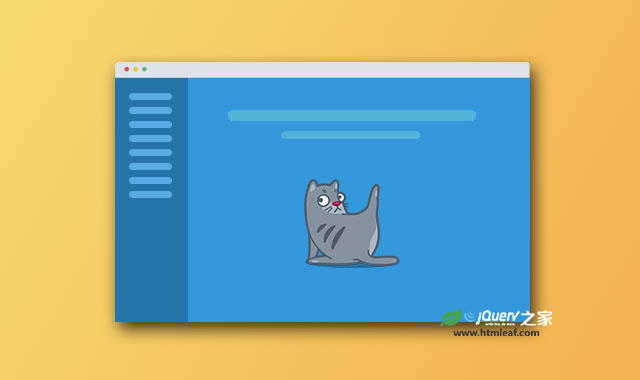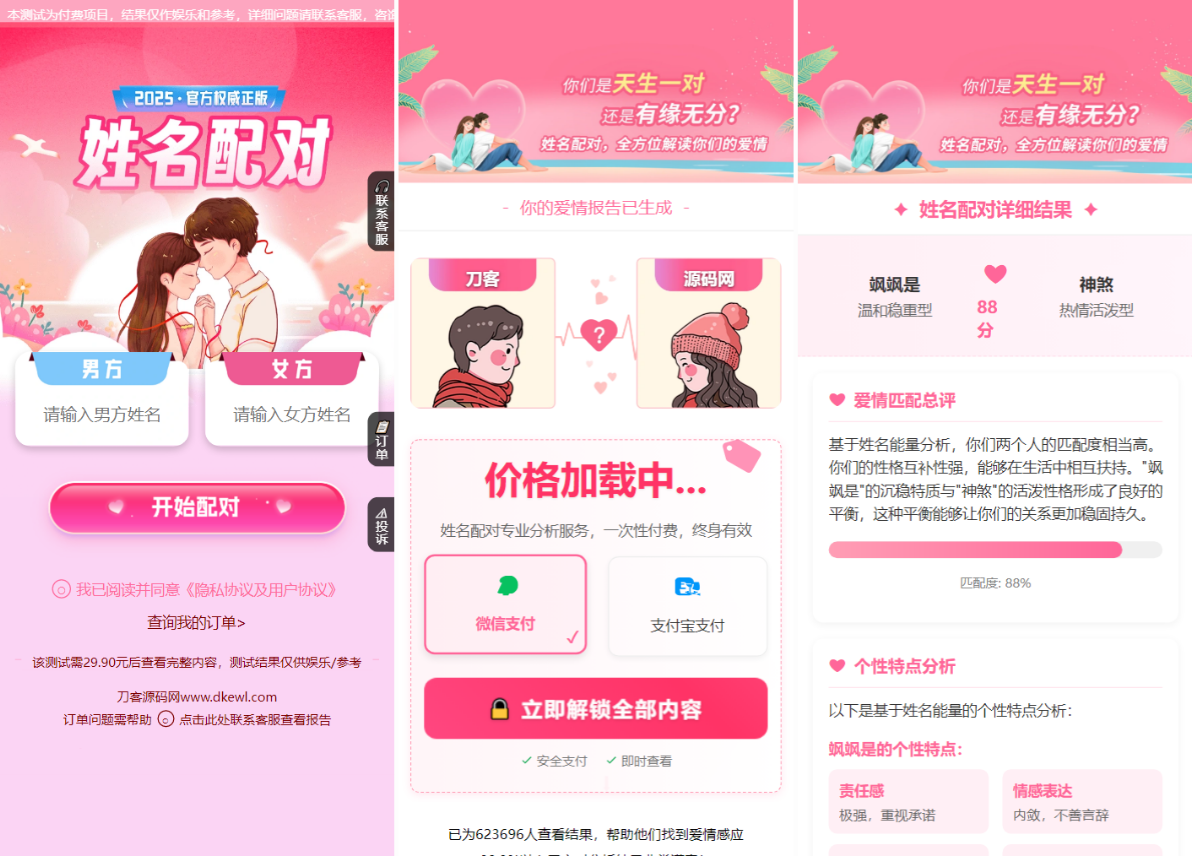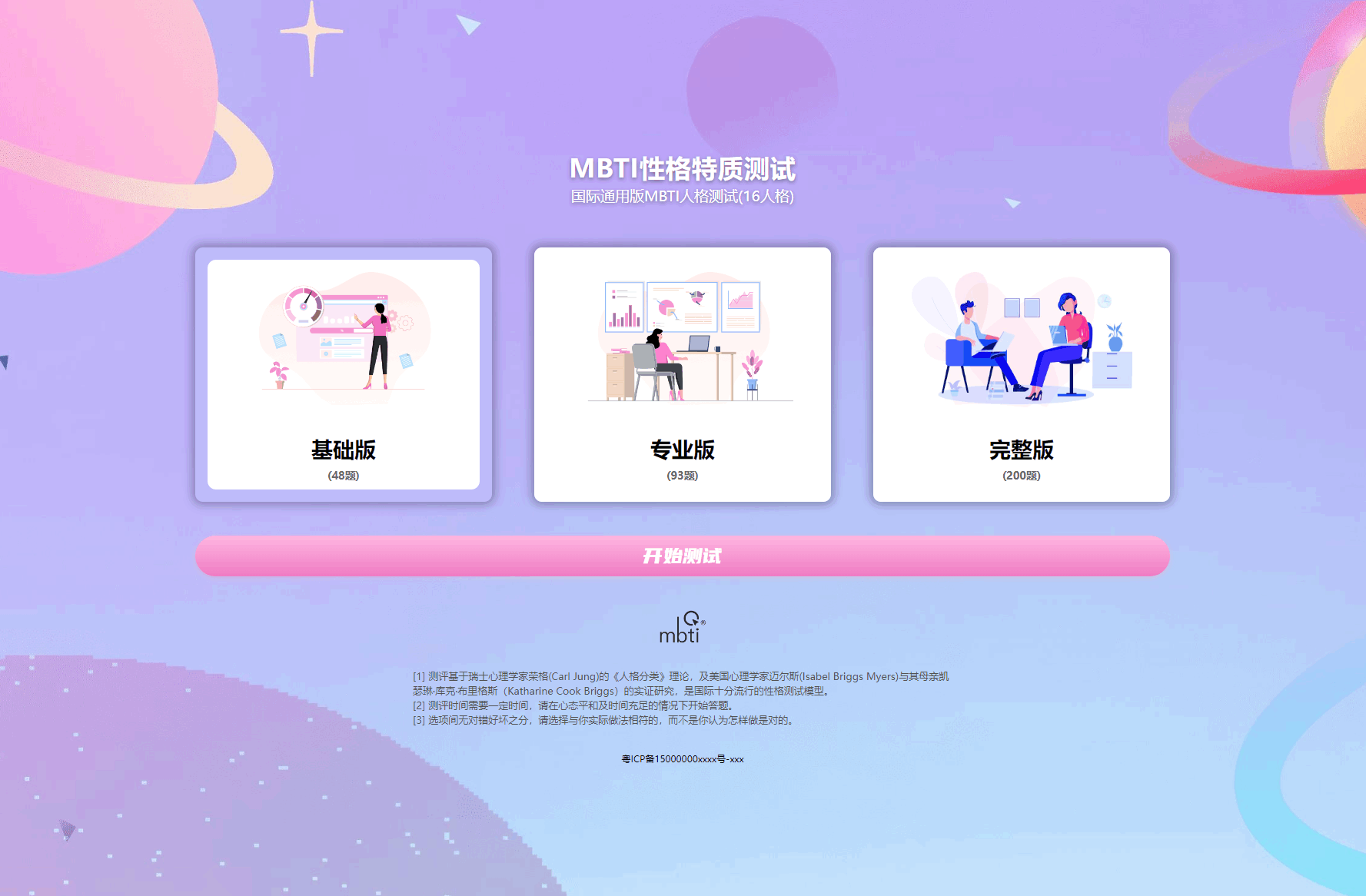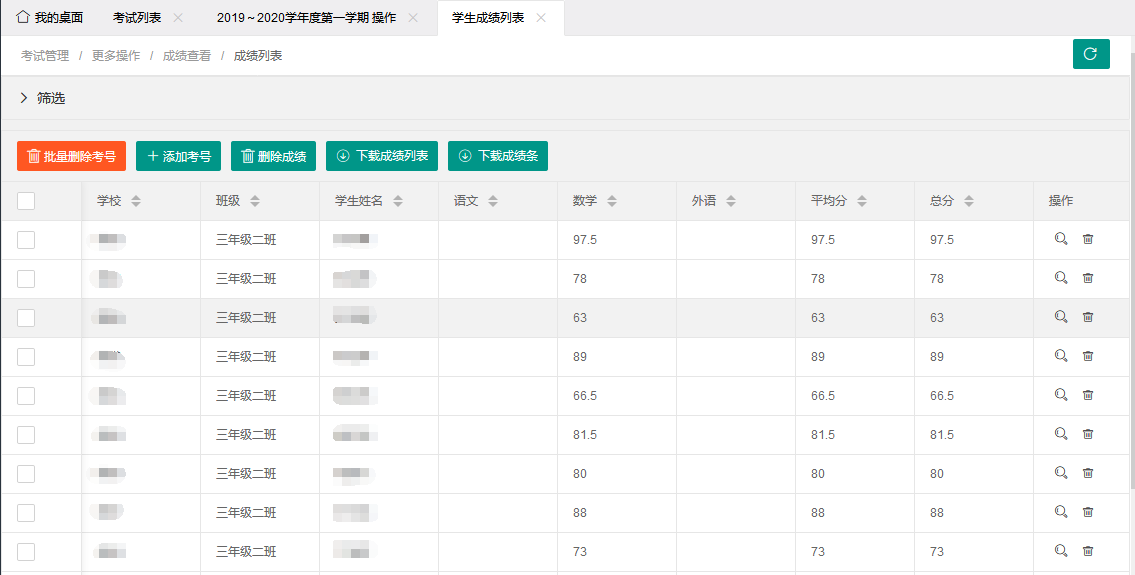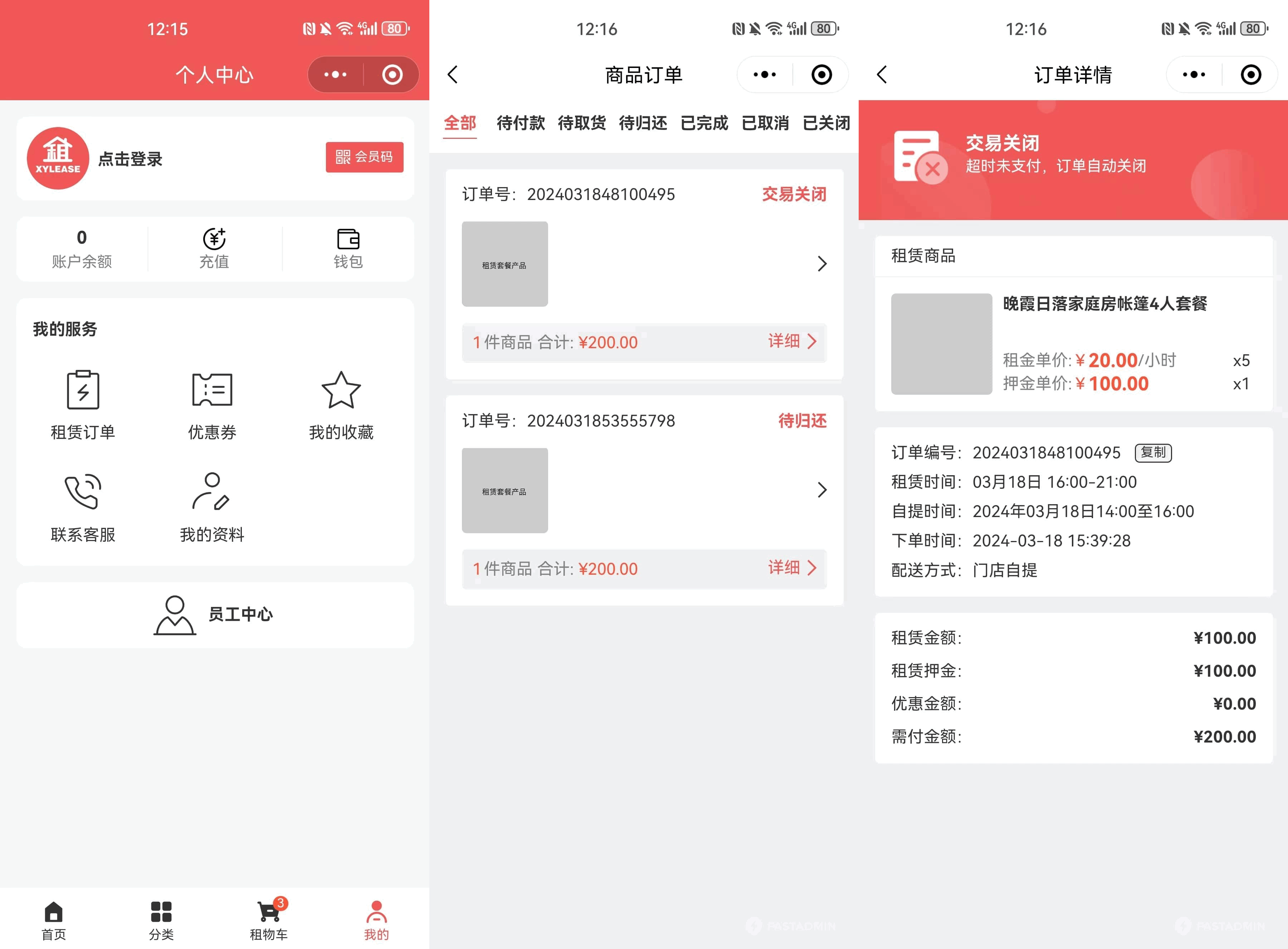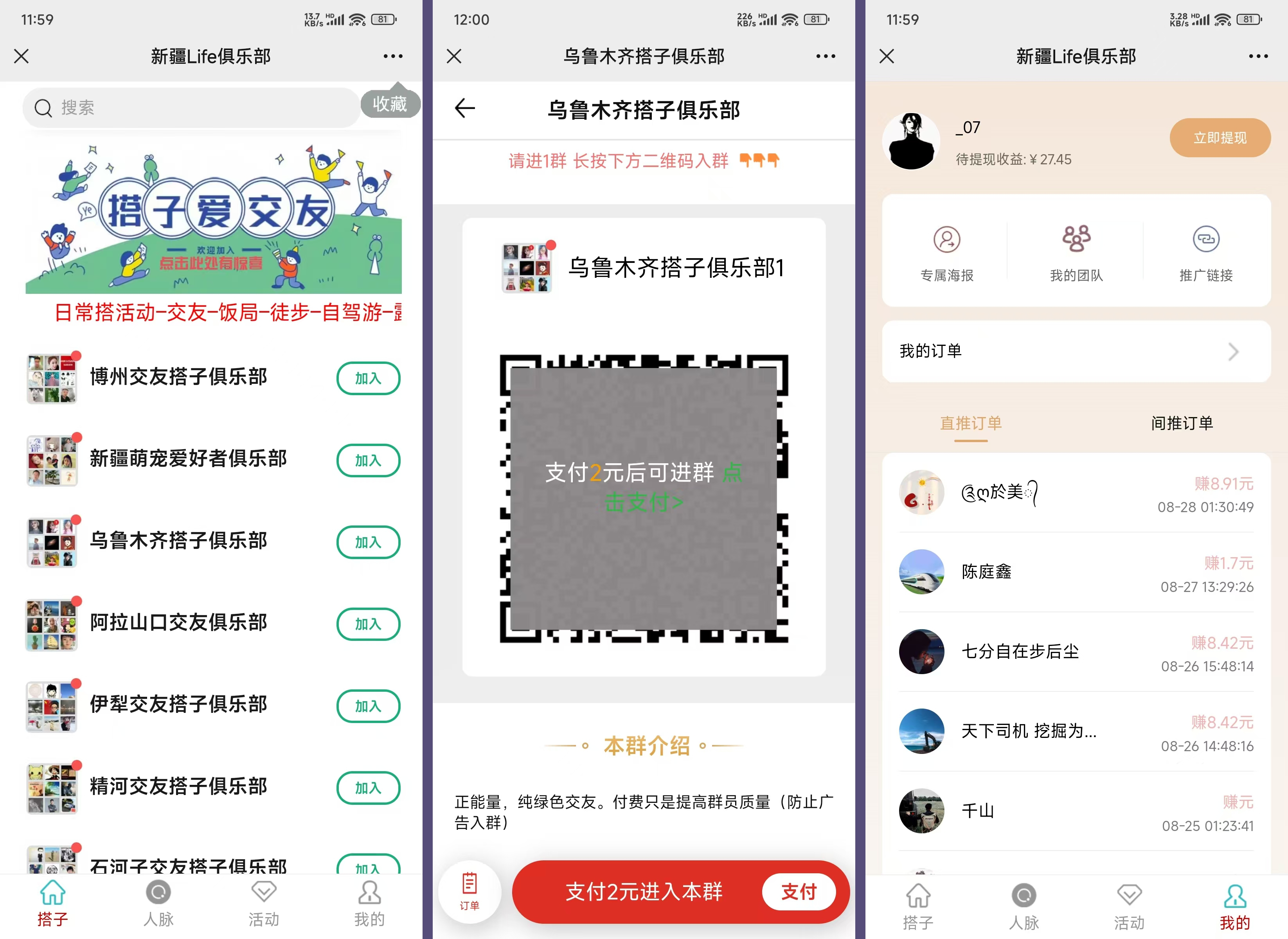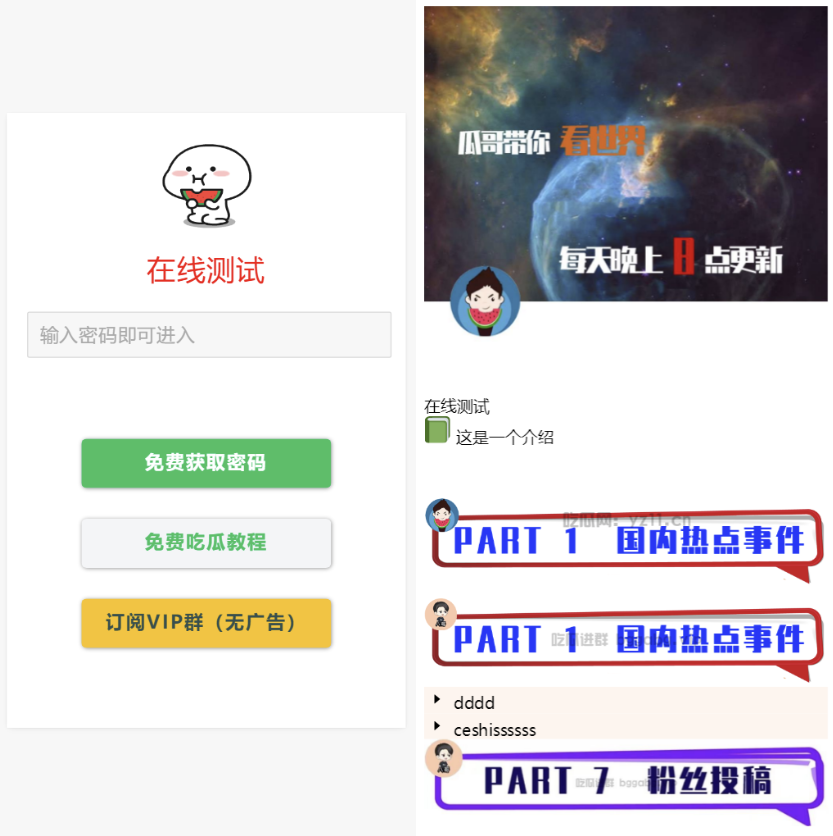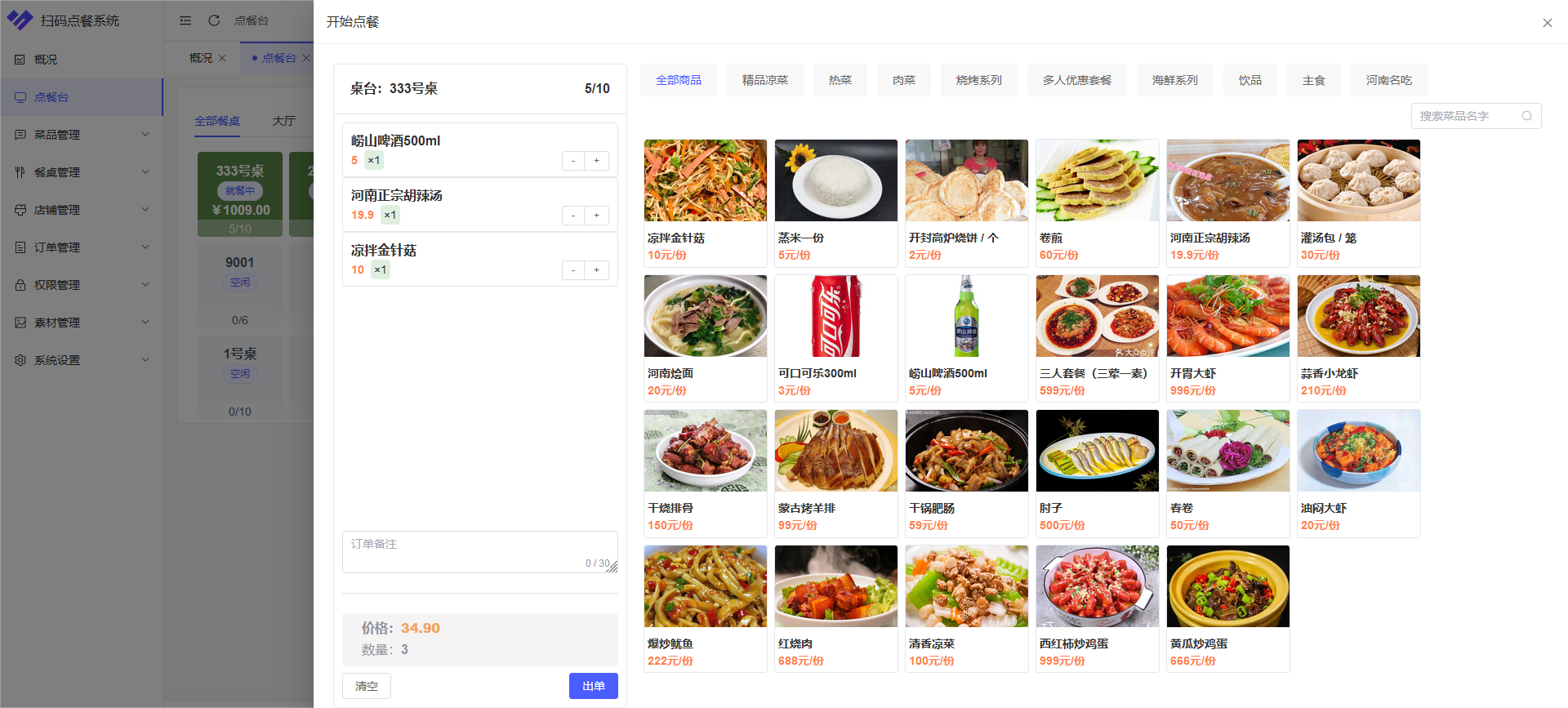jquery-vertical-navigation是一款简单实用的jQuery左侧固定侧边栏插件。它可以制作多级子菜单,使用Font Awesome作为默认图标,通过简单的设置就可以生成一个漂亮的固定侧边栏菜单。
使用方法
使用该侧边栏插件需要引入jQuery,jquery.ssd-vertical-navigation.min.js文件
<script src="js/jquery.min.js"></script>
<script src="js/jquery.ssd-vertical-navigation.min.js"></script>
HTML结构
该侧边栏菜单使用嵌套的无序列表作为菜单项和子菜单项。在菜单的外围,div.contentLeft是侧边栏的包裹容器。div.contentRight是正文内容。
<div id="contentWrapper">
<div id="contentLeft">
<ul id="leftNavigation">
<li class="active"> <a href="#"><i class="fa fa-coffee leftNavIcon"></i> <a href="#">Menu</a> 1 </a>
<ul>
<li> <a href="#"><i class="fa fa-angle-right leftNavIcon"></i> Menu 1.1 </a> </li>
<li> <a href="#"><i class="fa fa-angle-right leftNavIcon"></i> Menu 1.2 </a> </li>
</ul>
</li>
<li> <a href="#"><i class="fa fa-flask leftNavIcon"></i> Menu 2 </a>
<ul>
<li> <a href="#"><i class="fa fa-angle-right leftNavIcon"></i> Menu 2.1 </a> </li>
<li> <a href="#"><i class="fa fa-angle-right leftNavIcon"></i> Menu 2.2 </a> </li>
<li> <a href="#"><i class="fa fa-angle-right leftNavIcon"></i> Menu 2.3 </a> </li>
</ul>
</li>
<li> <a href="#"><i class="fa fa-truck leftNavIcon"></i> Menu 3</a>
<ul>
<li> <a href="#"><i class="fa fa-angle-right leftNavIcon"></i> Menu 3.1 </a> </li>
<li> <a href="#"><i class="fa fa-angle-right leftNavIcon"></i> Menu 3.2 </a> </li>
<li> <a href="#"><i class="fa fa-angle-right leftNavIcon"></i> Menu 3.3 </a> </li>
</ul>
</li>
<li> <a href="#"><i class="fa fa-envelope-o leftNavIcon"></i> Menu 4 </a>
<ul>
<li> <a href="#"><i class="fa fa-angle-right leftNavIcon"></i> Menu 4.1 </a> </li>
<li> <a href="#"><i class="fa fa-angle-right leftNavIcon"></i> Menu 4.2 </a> </li>
</ul>
</li>
</ul>
</div>
<div id="contentRight">
Your main content goes here
</div>
</div>
CSS样式
为该侧边栏菜单添加下面的基本CSS样式。要做得更漂亮,你可以自定义这些样式。
#contentWrapper {
width: 100%;
height: 100%;
position: relative;
}
#contentLeft {
z-index: 10;
width: 250px;
height: 100%;
position: fixed;
top: 0;
left: 0;
background-color: #283c51;
}
#contentRight {
padding: 1.3rem 2rem;
margin-left: 250px;
}
#leftNavigation {
margin: 2rem 0;
}
#leftNavigation, #leftNavigation li ul {
list-style: none;
padding: 0;
}
#leftNavigation li a {
font-size: 0.875rem;
display: block;
padding: 0.8rem 1rem 0.8rem 3rem;
color: #adadad;
border-bottom: solid 1px #395673;
text-overflow: ellipsis;
overflow: hidden;
position: relative;
-webkit-transition: color 0.2s ease;
transition: color 0.2s ease;
}
#leftNavigation li a, #leftNavigation li a .leftNavIcon {
line-height: 120%;
}
#leftNavigation li a .leftNavIcon {
position: absolute;
top: 0;
left: 0;
width: 3rem;
padding: 0.8rem 0;
text-align: center;
}
#leftNavigation li a:hover {
color: white;
}
#leftNavigation li ul {
display: none;
margin: 0;
background-color: #17232f;
}
#leftNavigation li ul li a {
border-bottom: solid 1px #233547;
}
#leftNavigation li ul li:last-child a {
border-bottom: none;
}
#leftNavigation li ul li.active a {
color: white;
}
#leftNavigation li.active > a {
color: white;
}
#leftNavigation li.active ul {
display: block;
}
#leftNavigation > li.active {
background-color: #427c97;
}
初始化插件
在页面DOM元素加载完毕之后,可以使用下面的方法来初始化该固定侧边栏插件。
$(function() {
var verticalNavigation = new SSDSystem.VerticalNavigation();
verticalNavigation.init();
});
配置参数
-
classMaster:自动添加到顶级ul元素上的class。默认值:'master'。 -
classActive:添加到激活的菜单项li元素上的class。默认值:'active'。 -
classClickable:添加到第一级li元素上的class。默认值:'clickable'。
版权声明
版权说明: 仅限用于学习和研究目的;不得将上述内容用于商业和非法用途!否则一切后果自负。我们非常重视版权问题,如有侵权请邮件至(171373236#qq.com)与我们联系处理,敬请谅解!